خوش آموز درخت تو گر بار دانش بگیرد، به زیر آوری چرخ نیلوفری را
قرار دادن Control Panel در File explorer

اگر می بینید که مرتبا در حال ورود به بخش Control panel ویندوز خود هستید و زیاد بدان مراجعه دارید شاید بد نباشد که آن را به بخش My Computer در Windows File Explorer اضافه کنید. با چند حرکت ریز و قشنگ در رجیستری ویندوز می توانید آن را در بخش My Computer ویندوز خود قرار دهید و به سادگی بدان دسترسی داشته باشید.


در قسمت Search ویندوز (فشردن کلیدهای ترکیبی winkey+q)عبارت regedit را وارد کنید.
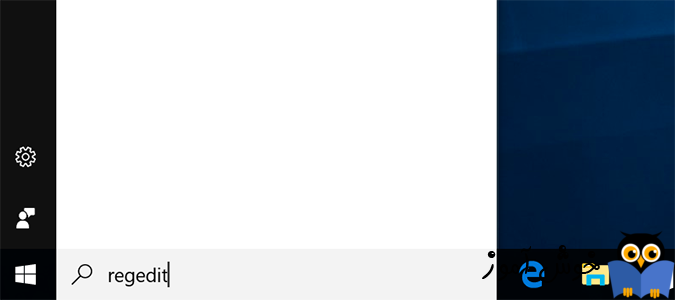
و از لیست جستجو شده مطابق شکل زیر، آیکون مربوط به ابزار regedit را کلیک کنید.
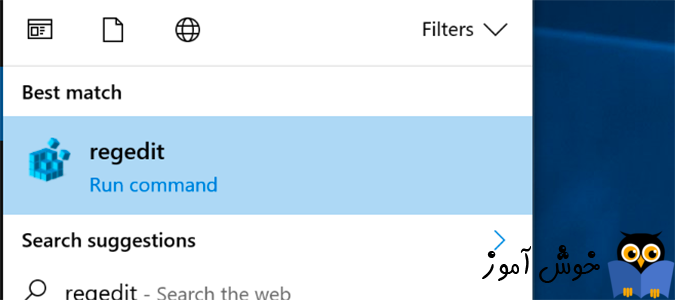
روی دکمه Yes کلیک کنید تا ویرایشگر رجیستری را برای تغییر در دستگاه خود تغییر دهید.
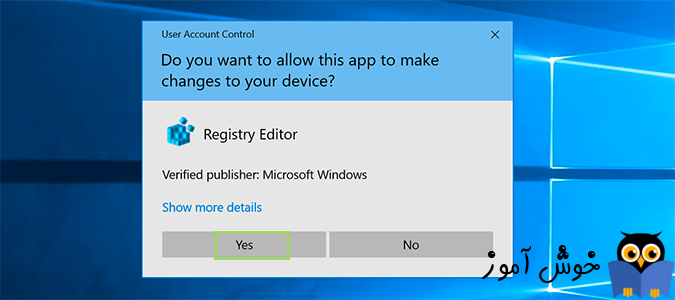
و از رجیستری ویندوز دقیقا مسیر زیر را دنبال کنید.
HKEY_LOCAL_MACHINE\SOFTWARE\Microsoft\Windows\CurrentVersion\Explorer\MyComputer\NameSpace
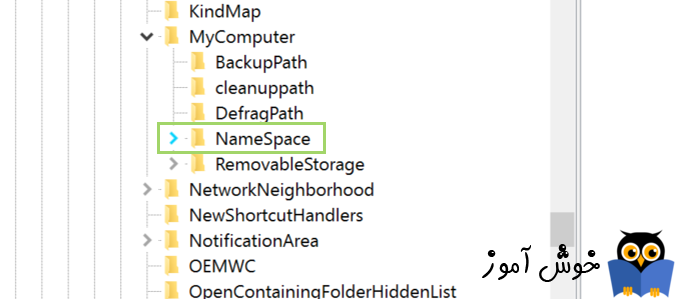
و با کلیک راست روی پوشه NameSpace، از منو ظاهر شده و از قسمت New مطابق با تصویر یک Key ایجاد کنید.
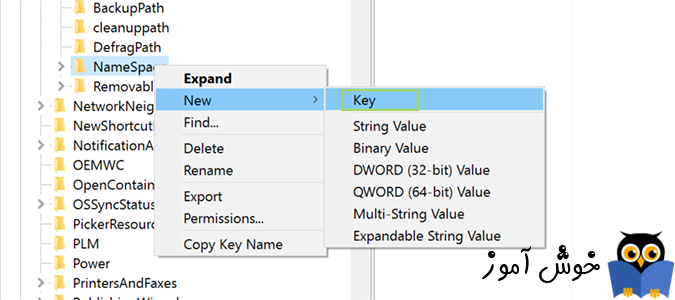
بسته به نامی که به Key را به آن می دهیم، Control Panel می تواند در آن نمایه یا نمایش آیکون باز شود.
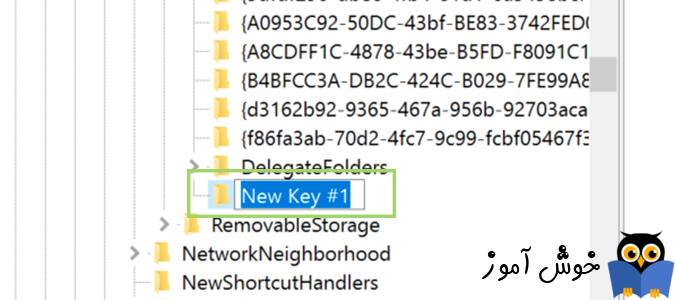
خب، در اینجا نام این Key را دقیقا عین عبارت زیر قرار دهید و سپس به My computer یا This pc بروید و همانطور که مشاهده می کنید Icon مربوط به Control Panel را مشاهده می کنید.
{26EE0668-A00A-44D7-9371-BEB064C98683}
کامل این عبارت را کپی کنید و بجای نام Key قرار دهید.


در قسمت Search ویندوز (فشردن کلیدهای ترکیبی winkey+q)عبارت regedit را وارد کنید.
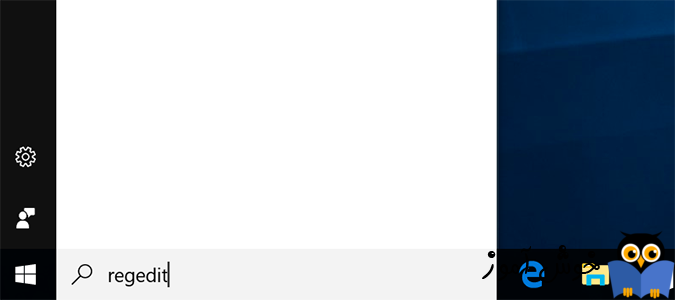
و از لیست جستجو شده مطابق شکل زیر، آیکون مربوط به ابزار regedit را کلیک کنید.
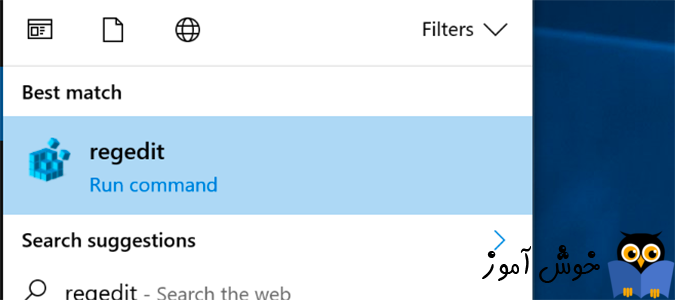
روی دکمه Yes کلیک کنید تا ویرایشگر رجیستری را برای تغییر در دستگاه خود تغییر دهید.
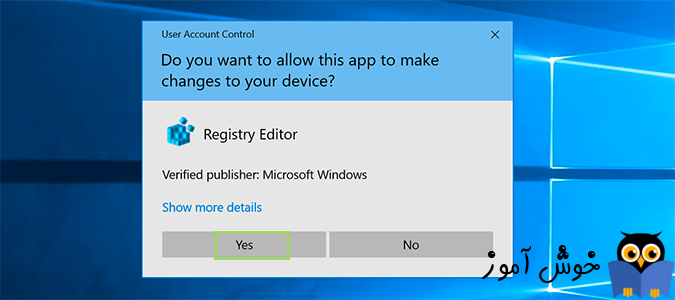
و از رجیستری ویندوز دقیقا مسیر زیر را دنبال کنید.
HKEY_LOCAL_MACHINE\SOFTWARE\Microsoft\Windows\CurrentVersion\Explorer\MyComputer\NameSpace
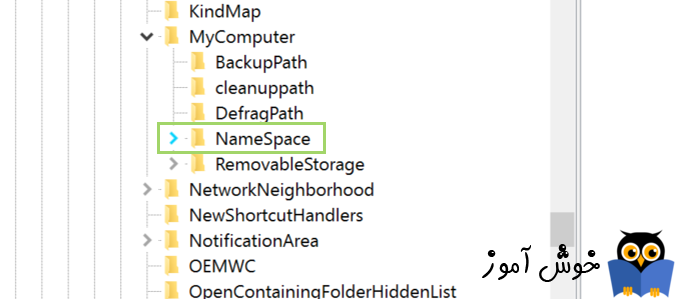
و با کلیک راست روی پوشه NameSpace، از منو ظاهر شده و از قسمت New مطابق با تصویر یک Key ایجاد کنید.
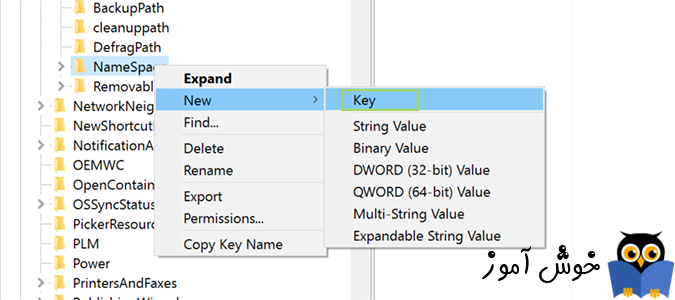
بسته به نامی که به Key را به آن می دهیم، Control Panel می تواند در آن نمایه یا نمایش آیکون باز شود.
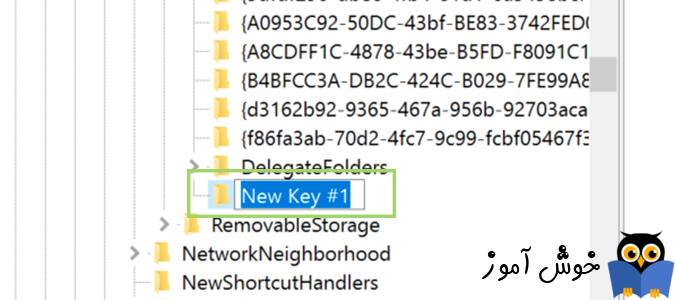
خب، در اینجا نام این Key را دقیقا عین عبارت زیر قرار دهید و سپس به My computer یا This pc بروید و همانطور که مشاهده می کنید Icon مربوط به Control Panel را مشاهده می کنید.
{26EE0668-A00A-44D7-9371-BEB064C98683}
کامل این عبارت را کپی کنید و بجای نام Key قرار دهید.





نمایش دیدگاه ها (0 دیدگاه)
دیدگاه خود را ثبت کنید: